
GA-G31M-ES2L/
GA-G31M-ES2C
LGA775
ソケットマザーボード
(Intel® Core™
プロセッサファミリー
/
Intel® Pentium®
プロセッサファミリー
/Intel® Celeron®
プロセッサファ
ミリー
用)
ユーザーズ マニュアル
改版 2301
12MJ-G31MES2L-2301R

May 20, 2010
Motherboard
GA-G31M-ES2L/GA-G31M-ES2C
Motherboard
GA-G31M-ES2L/
GA-G31M-ES2C
May 20, 2010

著作権
©
2010 GIGA-BYTE TECHNOLOGY CO., LTD. 版権所有。
本
マニュアルに記載された商標は、それぞれの
所有者に対して法的に登録
された
ものです
。
免責条項
このマニュアルの情報は
著作権法で保護
されており
、GIGABYTE に帰属
します
。
このマニュアルの仕様と内容は
、GIGABYTE
により事前の通知なしに変更されるこ
とがあります。本マニュアルのいかなる部分も
、GIGABYTE の書面
による事前の
承
諾を受
けることなしには、いかなる手段によっても
複製、
コピー
、翻訳、送信
または
出版
することは禁じられています
。
ドキュメンテーションの
分類
本製品を最大限に活用
できるように
、GIGABYTE では次
のタイプのドキュメンテー
ションを用意しています
:
詳細な製品情報
については、ユーザーマニュアルをよくお読みください
。
GIGABYTE に固有な機能の使用法
については
、当社Web
サイトの
Support&Downloads\Motherboard\Technology
ガイドの情報をお読みになる
かダウンロードしてください
。
製品関連の情報は、以下のWeb
サイトを確認してください
:
http://www.gigabyte.com.tw
マザーボードリビジョンの
確認
マザーボードのリビジョン番号は
「REV: X.X 」
のように表示されます。例えば
、
「REV: 1.0」
はマザーボードのリビジョンが
1.0
であることを意味します。マザー
ボード
BIOS、
ドライバを更新する前に、または
技術情報を探
しているときは、マ
ザーボードのリビジョンをチェックしてください
。
例:

- 4 -
目次
ボックスの
内容 ............................................................................................................6
GA-G31M-ES2L/GA-G31M-ES2C
マザーボードのレイアウト
................................7
ブロック
図 ....................................................................................................................8
第 1 章
ハードウェアの取り付け
..........................................................................9
1-1 取り付け手順 ................................................................................................ 9
1-2 製品の仕様 .................................................................................................10
1-3 CPU
および
CPU
クーラーの取り付け
................................................... 13
1-3-1 CPU を取り付ける ..............................................................................................13
1-3-2 CPU
クーラーを取り付ける
..............................................................................15
1-4
メモリの取り付け
...................................................................................... 16
1-4-1
デュアルチャンネルのメモリ
設定 .................................................................16
1-4-2
メモリの取り付け
...............................................................................................17
1-5 拡張
カードの取り付け
............................................................................. 18
1-6 背面
パネルのコネクタ
............................................................................. 19
1-7 内部
コネクタ
..............................................................................................21
第 2 章 BIOS
セットアップ
....................................................................................31
2-1 起動
スクリーン
.......................................................................................... 32
2-2
メインメニュー
.......................................................................................... 33
2-3 Standard CMOS Features .............................................................................. 35
2-4 Advanced BIOS Features .............................................................................. 37
2-5 Integrated Peripherals ................................................................................... 40
2-6 Power Management Setup ............................................................................. 43
2-7 PnP/PCI Configurations ................................................................................ 45
2-8 PC Health Status ........................................................................................... 46
2-9 MB Intelligent Tweaker(M.I.T.) ........................................................................47
2-10 Load Fail-Safe Defaults .................................................................................. 50
2-11 Load Optimized Defaults ................................................................................ 50
2-12 Set Supervisor/User Password ...................................................................... 51
2-13 Save & Exit Setup .......................................................................................... 52
2-14 Exit Without Saving ........................................................................................52

- 5 -
第 3 章
ドライバのインストール
........................................................................53
3-1 Installing Chipset Drivers (
チップセットドライバのインストール
) .......53
3-2 Application Software (
アプリケーションソフトウェア
) ............................54
3-3 Technical Manuals (技術
マニュアル
) ......................................................... 54
3-4 Contact (連絡先) .......................................................................................... 55
3-5 System (
システム
) ....................................................................................... 55
3-6 Download Center (
ダウンロードセンター
) ............................................... 56
第 4 章 固有の機能 ...............................................................................................57
4-1 Xpress Recovery2 .......................................................................................... 57
4-2 BIOS 更新
ユーティリティ
......................................................................... 60
4-2-1 Q-Flash
ユーティリティで
BIOS を更新する ..................................................60
4-2-2 @BIOS
ユーティリティで
BIOS を更新する ...................................................63
4-3 EasyTune 6 ....................................................................................................64
4-4 Easy Energy Saver ........................................................................................ 65
4-5 Q-Share .......................................................................................................... 67
4-6 Time Repair (時刻修復) ............................................................................... 68
第 5 章 付録 ............................................................................................................69
5-1
オーディオ入力および出力を
設定 ........................................................ 69
5-1-1 2/4/5.1/7.1
チャネルオーディオを設定する
...................................................69
5-1-2 S/PDIF 出力
ケーブルを取り付ける (オプション
) .........................................72
5-1-3
マイク録音を設定する
......................................................................................74
5-1-4
サウンドレコーダを使用する
.........................................................................76
5-2
トラブルシューティング
........................................................................... 77
5-2-1 良
くある
質問 .......................................................................................................77
5-2-2
トラブルシューティング
手順 ...........................................................................78
5-3 規制準拠声明 ............................................................................................. 80

- 6 -
ボックスの
内容
GA-G31M-ES2L
または
GA-G31M-ES2C
マザーボード
マザーボードドライバディスク
ユーザーズマニュアル
IDE
ケーブル
(x1)
SATA
ケーブル
(x2)
I/O
シールド
•
上
のボックスの内容は
参照専用
であり
、実際
のアイテムはお求めになった製品パッケージにより
異
なります。ボックスの内容は
、事前の通知
なしに変更することがあります
。
•
マザー ボードの画像は
参照専用です。

- 7 -
GA-G31M-ES2L/GA-G31M-ES2C
マザーボードのレイアウト
GA-G31M-ES2L のみ。
GA-G31M-ES2C のみ。
KB_MS
CPU_FAN
LGA775
ATX
GA-G31M-ES2L/GA-G31M-ES2C
F_AUDIO
SYS_FAN
PCIE_16
IDE
BAT
IT8718
ATX_12V
Intel
®
G31
USB
LAN
AUDIO
LPT
R_USB
COMA
CLR_CMOS
FDD
DDRII1
DDRII2
VGA
Intel
®
ICH7
SATAII0
F_PANEL
PWR_LED
CI
CD_IN
F_USB1
CODEC
SPDIF_O
M_BIOS
PCI1
PCI2
F_USB2
PCIE_1
SATAII2
SATAII3
SATAII1
B_BIOS
AR8131
AR8132

- 8 -
ブロック
図
GA-G31M-ES2L のみ。
GA-G31M-ES2C のみ。
LGA775
CPU
Host
Interface
Intel® G31
GMCH CLK
(333/266/200 MHz)
Intel®
ICH7
2 PCI
Dual Channel Memory
4 SATA 3Gb/s
PCI CLK
(33 MHz)
PCIe CLK
(100 MHz)
8 USB Ports
IT8718
Floppy
PS/2 KB/Mouse
LPT Port
CPU CLK+/-
(333/266/200 MHz)
D-Sub
1 PCI Express x1
PCIe CLK
(100 MHz)
x1
ATA-100/66/33 IDE Channel
COM Port
DDR2 800/667 MHz
Dual BIOS
Line Out
MIC
CODEC
Line In
S/PDIF Out
Side Speaker Out
Center/Subwoofer Speaker Out
Surround Speaker Out
RJ45
LAN
AR8131
AR8132
PCI Express x16
PCI Express Bus
PCI Bus

ハードウェアの取り付け
- 9 -
1-1 取り付け手順
マザーボードには
、静電放電 (ESD) の結果損傷する可能性
のある精巧な
電子回路
やコンポーネントが数多く含まれています。取り付ける前に、ユーザーマニュアルを
よくお読みになり
、以下の手順に従
ってください
。
•
取り付ける前に、
マザーボードの
S/N (
シリアル
番号)
ステッカーまたは
ディーラーが提供する保証ステッカーを取り外したり、はがしたりしないで
ください。これらのシリアルステッカーは保証の確認に必要です
。
•
マザーボードまたはその他のハードウェアコンポーネントを取り付けたり
取
り外したりする前に、常にコンセントからコードを抜いて
AC 電力を切
ってく
ださい
。
•
ハードウェアコンポーネントをマザーボードの内部コネクタに接続している
とき、しっかり接続されていることを確認してください
。
•
マザーボードを扱う際には
、金属
リード線やコネクタには触れないでくだ
さい
。
•
マザーボード
、CPU
またはメモリなどの電子コンポーネントを扱うとき
、静
電放電 (ESD)
リストストラップを着用するようにお勧めします
。ESD
リストス
トラップをお持ちでない
場合、手を乾いた状態に保ち、金属物体に触
れて
静電気を取り除
いてください
。
•
マザーボードを取り付ける前に、これを
静電防止
パッドの上に置くか
、静電
遮断
コンテナの中に入れてください
。
•
マザーボードから
電源装置
のケーブルを抜く前に
、電源装置
がオフになっ
ていることを確認してください
。
•
パワーをオンにする前に
、電源装置の電圧が地域の電源基準に従
っている
ことを確認してください
。
•
製品を使用する前に、
ハードウェアコンポーネントのすべてのケーブルと
電
源
コネクタが接続されていることを確認してください
。
•
マザーボードの損傷を防ぐために、ネジがマザーボードの回路やそのコン
ポーネントに触れないようにしてください
。
•
マザーボードの上またはコンピュータのケース内部に、ネジや金属コン
ポーネントが残っていないことを確認してください
。
•
コンピュータシステムは、平らでない面の上に置かないでください
。
•
コンピュータシステムを
高温環境で設置
しないでください
。
•
取り付け中
にコンピュータのパワーをオンにすると、システムコンポーネン
トが損傷するだけでなく
、怪我
につながる危険があります
。
•
取り付
けステップについて
不明確な場合や、製品の使用に関して問題
があ
る場合は
、正規
のコンピュータ
技術者にお問い合
わせください
。
第 1 章
ハードウェアの取り付け

GA-G31M-ES2L/ES2C
マザーボード
- 10 -
1-2 製品の仕様
CPU
LGA 775
パッケージの
Intel® Core™ 2 Extreme processor/
Intel® Core™ 2 Quad processor/Intel® Core™ 2 Duo processor/
Intel® Pentium® processor/Intel® Celeron® processor
プロセッサをサ
ポート
(最新の CPU
サポートリストについては
、GIGABYTE の Web
サイ
トにアクセスしてください
)
L2
キャッシュは
CPU で異
なります
フロントサイドバス
1333/1066/800 MHz FSB
チップセット
ノースブリッジ
: Intel® G31 Express
チップセット
サウスブリッジ
: Intel® ICH7
メモリ
最大 4 GB
のシステムメモリをサポートする
1.8V DDR2 DIMM
ソ
ケット
(x2)
(注 1)
デュアルチャンネルメモリアーキテクチャ
DDR2 800/667 MHz
メモリモジュールの サポート
(最新
のメモリサポートリストについては
、GIGABYTE の Web
サイ
トにアクセスしてください
)
オンボードグラフィックス
ノースブリッジに
統合
オーディオ
Realtek ALC883/888B
コーデック
ハイディフィニションオーディオ
2/4/5.1/7.1
チャンネル
(注2)
S/PDIF 出力
のサポート
CD
インのサポート
LAN
AR8131
チップ
(10/100/1000 Mbit)
AR8132
チップ
(10/100 Mbit)
拡張
スロット
PCI Express x16
スロット
(x1)
PCI Express x1
スロット
(x1)
PCI
スロット
(x2)
ストレージインター
サウスブリッジ
:
フェイス
- ATA-100/66/33
および
最大 2 つの IDE
デバイスをサ ポートす
る
IDE
コネクタ
(x1)
- 最大 4 つの SATA3Gb/s
デバイスをサ ポートする背面パネル
の
SATA 3Gb/s
ポート
(x4)
iTE IT8718
チップ
:
- 最大 1
つのフロッピーディスクドライブをサポートするフ
ロッピーディスクドライブコネクタ
(x1)
USB
サウスブリッジに
統合
最大 8 の USB 2.0/1.1
ポート
(背面
パネルに
4 つ、内部 USB
ヘッ
ダに接続された
USB
ブラケットを介して
4 つ)
GA-G31M-ES2L のみ。
GA-G31M-ES2C のみ。

ハードウェアの取り付け
- 11 -
内部
コネクタ
24 ピン ATX
メイン電源コネクタ
(x1)
4 ピン ATX 12V 電源
コネクタ
(x1)
フロッピーディスクドライブコネクタ
(x1)
IDE
コネクタ
(x1)
SATA 3Gb/s
コネクタ
(x4)
CPU
ファンヘッダ
(x1)
システムファンヘッダ
(x1)
前面
パネルヘッダ
(x1)
前面
パネルオーディオヘッダ
(x1)
CD
インコネクタ
(x1)
S/PDIF
アウトヘッダ
(x1)
USB 2.0/1.1
ヘッダ
(x2)
シャーシ侵入ヘッダ
(x1)
電源 LED
ヘッダ
(x1)
背面
パネルの
PS/2
キーボードポート
(x1)
コネクタ
PS/2
マウスポート
(x1)
パラレルポート
(x1)
シリアルポート
(x1)
D-Sub
ポート
(x1)
USB 2.0/1.1
ポート
(x4)
RJ-45
ポート
(x1)
オーディオジャック
(x3) (
ラインイン/ラインアウト/マイク
)
I/O
コントローラ
iTE IT8718
チップ
ハードウェアモニタ
システム電圧の
検出
CPU 温度の検出
CPU /
システムファン速度の
検出
CPU / 過熱警告
CPU /
システムファンエラー
警告
CPU
ファン
速度制御
(注 3)
BIOS
4 Mbit
フラッシュ
(x2)
正規
ライセンス
版 AWARD BIOS を搭載
DualBIOS™
のサポート
PnP 1.0a, DMI 2.0, SM BIOS 2.4, ACPI 1.0b

GA-G31M-ES2L/ES2C
マザーボード
- 12 -
固有の機能
@BIOS
のサポート
Q-Flash
のサポート
Xpress BIOS Rescue
のサポート
Download Center
のサポート
Xpress Install
のサポート
Xpress Recovery2
のサポート
EasyTune
のサポート
(注 4)
Easy Energy Saver
のサポート
(注 5)
Time Repair
のサポート
ON/OFF Charge
のサポート
Q-Share
のサポート
バンドルされたソフトウェア
Norton
インターネットセキュリティ
(OEM
バージョン
)
オペレーティング システム
Microsoft® Windows® Vista/XP
のサポート
フォームファクタ
マクロ
ATX
フォームファクタ
、24.4cm x 19.4cm
(注 1) 標準 PC
アーキテクチャにより
、一定
のメモリ容量がシステム
使用向けに保持
されてい
ます。従って実際のメモリサイズは記載された容量より少なくなります。例えば
、4 GB
の
メモリサイズはシステム
起動中は 3.xxGB
メモリとして表示されます
。
(注 2) 7.1
チャンネルオーディオを構成するには、フロントパネル経由で
HD Audio 規格
のポー
トに接続し、オーディオドライバを通してマルチチャンネルオーディオ機能を有効にす
る必要があります
。
(注 3) CPU
ファン速度コントロール機能がサポートされているかどうかは、取り付けた
CPU
に
よって異なります
。
(注 4) EasyTune の使用可能な機能は、
マザーボードのモデ ルによって異なります
。
(注 5)
ハードウェアの制限により
、Easy Energy Saver
のサポートを有効にするには
、Intel® Core™
2 Extreme/Core™ 2 Quad/Core™ 2 Duo/Pentium Dual-Core/Celeron Dual-Core/Celeron 400
シリー
ズ
CPU を取り付ける必要
があります
。

ハードウェアの取り付け
- 13 -
1-3 CPU
および
CPU
クーラーの取り付け
CPU を取り付ける前に、次
のガイドラインをお読みください
。
•
マザーボードが
CPU
をサポ ートしていることを確認してください
。
(最新の CPU
サポートリストについては
、GIGABYTE の Web
サイトにアクセスしてく
ださい
)。
•
ハードウェアが損傷する原因となるため
、CPU を取り付ける前に必
ずコンピュータ
のパワーをオフにし、コンセントから電源コードを抜いてください
。
•
CPU
のピン
1 を探
します
。CPU は間違った方向には差し込
むことができません。(ま
たは
、CPU の両側
のノッチと
CPU
ソケットのアライメントキーを確認します
)。
•
CPU の表面に熱伝導
グリスを均等に薄く塗ります
。
•
CPU
クーラーを取り付けないうちは、コンピュータのパワーをオンにしないでくだ
さい
。CPU が損傷する原因
となります
。
•
CPU の仕様に従って、CPU
のホスト
周波数を設定
してください。ハードウェアの
仕
様を超
えたシステムバスの
周波数設定は周辺機器の標準要件を満
たしていない
ため、お勧めできません
。標準仕様を超えて周波数を設定
したい場合は
、CPU、
グラ
フィックスカード、メモリ、ハードドライブなどのハードウェア仕様に従ってくださ
い
。
1-3-1 CPU を取り付
ける
A.
マザーボード
CPU
ソケットのアライメントキーおよび
CPU
のノッチを確認します
。
ノッチノッチ
アライメントキー
アライメントキー
LGA 775 CPU
LGA775 CPU
ソケット
CPU
ソケットの ピン
1 隅
CPU の三角形
のピン
1
マーキング
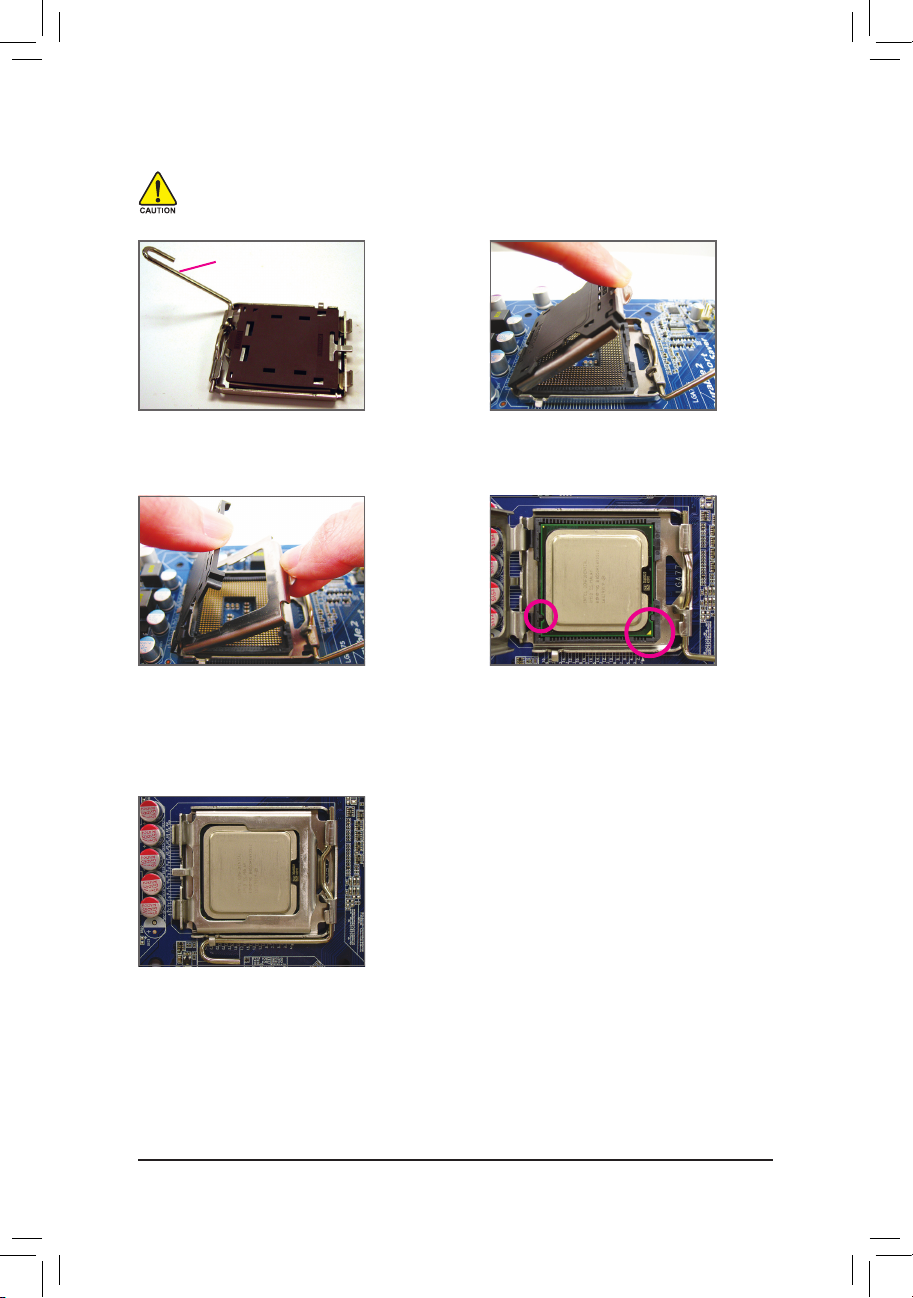
GA-G31M-ES2L/ES2C
マザーボード
- 14 -
B. 以下
のステップに従って
、CPU
をマザーボード の
CPU
ソケットに正しく取り付けてください
。
ステップ
2:
CPU
ソケットの
金属製
ロードプレートを
持ち上
げます。(ソケットの接点に触れな
いでください
)。
ステップ
4:
CPU を親指と人差し指で抑
えます
。CPU
ピン
1
のマーキング
(三角形) を CPU
ソ
ケットのピン
1 隅に合わせ (
または
、CPU
ノッチをソケットアライメントキーに合わ
せ
)、CPU を所定の位置
にそっと差し込み
ます
。
ステップ
3:
ロードプレートから保護ソケットカバー
を取り外します
。(CPU
ソケットを保護する
ために
、CPU を取り付けた場所の保護
ソ
ケットカバーを取り替えてください
)。
ステップ
5:
CPU が正しく挿入
されたら、ロードプレー
トを元に戻し
、CPU
ソケットレバーをその
ロックされた位置に押し込んでください
。
CPU を取り付ける前に、CPU の損傷を防
ぐためにコンピュータのパワーをオフにし、コン
セントから電源コードを抜いてください
。
ステップ
1:
CPU
ソケットレバーを完全に持ち上げます
。
CPU
ソケットレバー

ハードウェアの取り付け
- 15 -
1-3-2 CPU
クーラーを取り付ける
以下
のステップに従って
、CPU
クーラーをマザーボードに正しく取り付けてください
。(以下
の
手順は、
サンプルのクーラーとして
Intel®
ボックスクーラーを使用しています
。)
ステップ
1:
取り付けたCPU の表面に熱伝導
グリスを
均等に薄く塗
ります
。
ステップ
3:
クーラーを
CPU の上に配置し、
マザー
ボードのピン穴を通して
4
つのプッシュ
ピンを揃えます。プッシュピンを
、対角方
向に押し下
げてください
。
ステップ
4:
それぞれのプッシュピンを押し下げると
、
「
クリック音」が聞こえます。オスとメスの
プッシュピンがしっかり結合していること
を確認してください (クーラーを取り付け
る方法については
、CPU
クーラーの取り
付
けマニュアルを参照してください
)。
CPU
クーラーと
CPU の間の熱伝導
グリス/テープは
CPU
にしっかり接着されているた
め
、CPU
クーラーを取り外すときは
、細心の注意を払
ってください
。CPU
クーラーを
不
適切に取り外すと、CPU が損傷する恐
れがあります
。
ステップ
5:
インストール後、マザーボードの背面をチェッ
クします。プッシュピンが上の図のように
挿入
されていれ ば、取り付けは完了です
。
ステップ
6:
最後に、CPU
クーラーの電源コネクタを
マザーボードの
CPU
ファンヘッダ
(CPU_
FAN) に取り付
けてください
。
オスのプッ
シュピン
メスのプッ
シュピン
メスのプ
ッシュピ
ンの
上面
オスプッシュ
ピンの
矢印
記号の方向
ステップ
2:
クーラーを取り付ける前に、オスプッシュ
ピンの
矢印記号 の方向に注意
してく
ださい
。(矢印の方向に沿
ってプッシュピ
ンを回すとクーラーが取り外され、逆の
方
向に回すと取り付
けられます
。)

GA-G31M-ES2L/ES2C
マザーボード
- 16 -
1-4
メモリの取り付け
メモリを取り付ける前に次のガイドラインをお読みください
:
•
マザーボードがメモリをサポートしていることを確認してください。同じ
容量、
ブラ
ンド
、速度、
およびチップのメモリをご使用になることをお勧めします
。
(最新
のメモリサポートリストについては
、GIGABYTE の Web
サイトにアクセスしてく
ださい
)。
•
ハードウェアが損傷する原因となるため、メモリを取り付ける前に必ずコンピュー
タのパワーをオフにし、コンセントから電源コードを抜いてください
。
•
メモリモジュールは取り付け位置を間違えぬようにノッチが設けられています。メ
モリモジュールは
、一方向
にしか挿入できません。メモリを挿入できない場合は
、
方向を変
えてください
。
1-4-1
デュアルチャンネルのメモリ
設定
このマザーボードには
、2 つの DDR2
メモリソケットが搭載されており、デュア
ルチャンネルテクノロジをサポートしています。メモリを取り付けた
後、BIOS
はメモリの仕様と容量を
自動的に検出
します。デュアルチャンネルメモリ
モードを有効にすると、元のメモリバンド幅が
2 倍
になります
。
2 つの DDR2
メモリソケットが
2
つのチャンネルに分割され、それぞれのチャンネルには
以下
のように
1
つのメモリソケットが付いています
:
チャンネル
0: DDRII1
チャンネル
1: DDRII2
チップセットの制限により、デュアルチャンネルモードでメモリを取り付ける前に
、以下
のガイ
ドラインをお読みください
。
1. DDR2
メモリモジュールが1つしか取り付けられていない
場合、
デュアルチャンネル
モードは有効になりません
。
2. 2
つのメモリモジュールでデュアルチャンネルモードを起動する場合には、同じ
容量、
ブランド
、速度、
およびチップのメモリをご使用になることをお勧めします
。
DDRII1
DDRII2

ハードウェアの取り付け
- 17 -
1-4-2
メモリの取り付け
ノッチ
DDR2 DIMM
メモリモジュールを取り付ける前に、メモリモジュールの損傷を防ぐためにコンピュータ
のパワーをオフにし、コンセントから電源コードを抜いてください
。DDR2 DIMMs は DDR
DIMM と互換性
がありません。このマザーボードには、必ず
DDR2 DIMM を取り付
けるよう
にしてください
。
DDR2
メモリモジュールにはノッチが付いているため
、一方向
にしかフィットしません
。以下
の
ステップに従って、メモリソケットにメモリモジュールを正しく取り付けてください
。
ステップ
1:
メモリモジュールの方向に注意します。メモリソケットの
両端の保持
クリップを広げ、ソケットにメモリモジュール
を取り付けます。左の図に示すように、指をメモリの上に
置き、
メモリを押し下げ、メモリソケットに垂直に差し込み
ます
。
ステップ
2:
メモリモジュールがしっかり差し込まれると、ソケットの
両
端
のチップはカチッと音を立てて所定の位置に収まります
。

GA-G31M-ES2L/ES2C
マザーボード
- 18 -
1-5 拡張
カードの取り付け
拡張
カードを取り付ける前に次のガイドラインをお読みください
:
•
マザーボードが拡張カードをサポートしていることを確認してください
。拡張
カー
ドに付属するマニュアルをよくお読みください
。
•
ハードウェアが損傷する原因となるため
、拡張
カードを取り付ける前に必ずコン
ピュータのパワーをオフにし、コンセントから電源コードを抜いてください
。
以下
のステップに従って
、拡張
スロットに拡張カードを正しく取り付けてください
。
1.
カードをサポートする拡張スロットを探します。シャーシの背面パネルから
金属製
のス
ロットカバーを取り外します
。
2.
カードの位置をスロットに合わせ、スロットに完全に装着されるまでカードを下に押します
。
3.
カードの金属の接点がスロットに完全に挿入されていることを確認します
。
4.
カードの
金属製
ブラケットをねじでシャーシの背面パネルに固定します
。
5.
すべての拡張カードを取り付けたら、シャーシカバーを元に戻します
。
6.
コンピュータのパワーをオンにします
。必要に応じて、BIOS
セットアップを開き
、拡張
カー
ドで要求される
BIOS の変更を行
ってください
。
7. 拡張
カードに付属するドライバを、オペレーティングシステムにインストールします
。
例: PCI Express
グラフィックスカードの取り付けと取り外し
:
•
グラフィックスカードの取り付け
:
カードの上端が
PCI Express x16
スロットに
完全に挿入
されるまで、そっと押し下げま
す。カードがスロットにしっかり装着され
、
動
かないことを確認してください
。
•
カードを取り外す
:
スロットのレバーをそっと押し戻し、カードを垂直に上へ持ち上げて
スロットから取り外します
。
PCI
スロット
PCI Express x1
スロット
PCI Express x16
スロット

ハードウェアの取り付け
- 19 -
•
背面
パネルコネクタに接続されたケーブルを取り外す際は、まずデバイスから
ケーブルを取り外し、次にマザーボードからケーブルを取り外します
。
•
ケーブルを取り外す際は、コネクタから真っ直ぐに引き抜いてください。ケーブ
ルコネクタ内部でショートする原因となるので、横に揺り動かさないでください
。
アクティビティ
LED
接続
速度LED
アクティビティ
LED:接続/速度 LED:
LAN
ポート
GA-G31M-ES2L のみ。
1-6 背面
パネルのコネクタ
PS/2
キーボードと
PS/2
マウスポート
PS/2
マウスを上部ポート
(緑)に、PS/2
キーボードを下部ポート
(紫)に接続
します
。
パラレルポート
パラレルポートに、プリンタ、スキャナなどの機器を接続します。パラレルポートはプリン
タポートとも呼ばれます
。
シリアルポート
シリアルポートに、マウスやモデムなどの
周辺機器を接続
します
。
D-Sub
ポート
D-Sub
ポートは
15ピン D-Sub
コネクタをサポートします
。D-Sub 接続
をサポ ートするモニタ
をこのポートに接続してください
。
USB
ポート
USB
ポートは
USB 2.0/1.1 仕様
をサポ ートします
。USB
キーボード/マウス
、USB
プリンタ
、
USB
フラッシュドライバなどの
USB
デバイスの
場合、
このポートを使用します
。
RJ-45 LAN
ポート
Gigabit
イーサネット
LAN
ポートは
、最大 1 Gbps
のデータ
転送速度
のインターネット
接続
を提供します
。以下は、LAN
ポート
LED の状態を説明
しています
。
状態 説明
オレンジ
1 Gbps
のデータ
転送速度
緑 100 Mbps
のデータ
転送速度
オフ
10 Mbps
のデータ
転送速度
状態 説明
点滅
データの
送受信中
です
オフ データを
送受信
していません

GA-G31M-ES2L/ES2C
マザーボード
- 20 -
ラインインジャック
(青)
既定値
のラインインジャックです。光ドライブ、ウォークマンなどのデバイスのラインイン
の
場合、
このオーディオジャックを使用します
。
ラインアウトジャック
(緑)
既定値
のラインアウトジャックです。ヘッドフォンまたは
2
チャンネルスピーカーの
場合、
このオーディオジャックを使用します。このジャックを使用して
、4/5.1
チャンネルオーディ
オ
設定の前面
スピーカーを接続します
。
マイクインジャック (ピンク
)
既定値
のマイクインジャックです。マイクは、このジャックに接続する必要があります
。
7.1
チャンネルオーディオを構成するには、フロントパネル経由で
HD Audio 規格
の
ポートに
接続し、
オーディオドライバを通してマルチチャンネルオーディオ機能を
有効
にする必要があります
。2/4/5.1/7.1
チャンネルオーディオ設定のセットアップに
関する使用説明
については
、第 5 章、「2/4/5.1/7.1
チャンネルオーディオの
設定」
を
参照
してください
。
RJ-45 LAN
ポート
Gigabit
イーサネット
LAN
ポートは
、最大 100 Mbps
のデータ
転送速度
のインターネット
接続
を提供します
。以下は、LAN
ポート
LED の状態を説明
しています
。
アクティビティ
LED:接続/速度 LED:
GA-G31M-ES2C のみ。
接続
速度LED
LAN
ポート
アクティビティ
LED
状態 説明
オン
LAN
リンクが確立されています
オフ
LAN
リンクが確立されていません
状態 説明
点滅
データの
送受信中
です
オフ デ ータを
送受信
していません

ハードウェアの取り付け
- 21 -
1-7 内部
コネクタ
外部
デバイスを接続する前に
、以下
のガイドラインをお読みください
:
•
まず、デバイスが接続するコネクタに準拠していることを確認します
。
•
デバイスを取り付ける前に、デバイスとコンピュータのパワーがオフになってい
ることを確認します。デバイスが損傷しないように、コンセントから電源コードを
抜
きます
。
•
デバイスをインストールした後、コンピュータのパワーをオンにする前に、デバイ
スのケーブル がマ ザーボードのコネクタにしっかり接続されていることを確認し
ます
。
2
10
5 14
7
3
6
8
161413
9
11
12
15
1) ATX_12V 9) BAT
2) ATX 10) F_PANEL
3) CPU_FAN 11) F_AUDIO
4) SYS_FAN 12) CD_IN
5) FDD 13) SPDIF_O
6) IDE 14) F_USB1/F_USB2
7) SATAII0/1/2/3 15) CLR_CMOS
8) PWR_LED 16) CI

GA-G31M-ES2L/ES2C
マザーボード
- 22 -
1/2) ATX_12V/ATX (2x2 12V 電源
コネクタと
2x12
メインの電源コネクタ
)
電源
コネクタを使用すると
、電源装置
はマザーボードのすべてのコンポーネントに
安定
した電力を供給することができます
。電源
コネクタを接続する前に、まず
電源装置
のパ
ワーがオフになっていること、すべてのデ バイスが正しく取り付けられていることを
確認
してください
。電源
コネクタは、正しい向きでしか取り付けができないように設計されて
おります
。電源装置
のケーブルを正しい方向で電源コネクタに接続します
。12V 電源
コネ
クタは、主に
CPU に電力を供給
します
。12V 電源
コネクタが接続されていな い
場合、
コン
ピュータは起動しません
。
拡張要件を満
たすために、高い
消費電力に耐
えられる
電源装置をご使用
になるこ
とをお勧めします
(500W 以上)。必要な電力を供給
できない
電源装置をご使用
にな
ると、システムが
不安定
になったり起動できない場合があります
。
ATX_12V :
ATX :
ATX_12V
4
2
3
1
131
24
12
ATX
ピン
番号 定義
1 GND
2 GND
3 +12V
4 +12V
ピン
番号 定義
ピン
番号 定義
1 3.3V 13 3.3V
2 3.3V 14 -12V
3 GND 15 GND
4 +5V 16
PS_ON(
ソフトオン/オ
フ
)
5 GND 17 GND
6 +5V 18 GND
7 GND 19 GND
8 Power OK 20 -5V
9 5V SB(
スタンバイ
+5V) 21 +5V
10 +12V 22 +5V
11
+12V (2x12 ピン ATX
専用)
23
+5V (2x12 ピン ATX
専用)
12
3.3V (2x12 ピン ATX
専用)
24
GND (2x12 ピン ATX
専用)

ハードウェアの取り付け
- 23 -
5) FDD (
フロッピーディスクドライブコネクタ
)
このコネクタは、フロッピーディスクドライブを接続するために使用されます。サポートさ
れるフロッピーディスクドライブの種類は、次の通りです
。360 KB、720 KB、1.2 MB、1.44 MB、
および
2.88 MB。
フロッピーディスクドライブを接続する前に、コネクタとフロッピーディス
クケーブルのピンを確認してください。ケーブルのピン1は
、一般に異なる色
のストライプ
で区別されています
。
•
CPU:
およびシステムが過熱しないように、ファンケーブルをファンヘッダに必ず
接続
してください
。過熱
すると
、CPUが損傷
したり、またはシステムがハングアッ
プする結果となります
。
•
これらのファンヘッダは
、設定
ジャンパブロックではありません。ヘッダにジャン
プのキャップを取り付けないでください
。
3/4) CPU_FAN/SYS_FAN (
ファンヘッダ
)
マザーボードには
、4 ピン CPU
ファンヘッダー
(CPU_FAN) と3 ピン (SYS_FAN)
システムファ
ンヘッダーが搭載されています。ほとんどのファンヘッダは
、誤挿入防止設計が施
されて
います。ファンケーブルを接続するとき、正しい方向で接続していることを確認してくださ
い(黒いコネクタはアース用線です)。マザーボードは
CPU
ファン
速度制御
をサポ ートし
、
ファン
速度制御設計を搭載した CPU
ファンを使用する必要があります
。最適の放熱を実
現
するために、シャーシ内部にシステムファンを取り付けることをお勧めします
。
CPU_FAN :
SYS_FAN :
1
2
33
34
1
1
CPU_FAN
SYS_FAN
ピン
番号 定義
1 GND
2 +12V/速度制御
3 検知
4 速度制御
ピン
番号 定義
1 GND
2 +12V
3 検知

GA-G31M-ES2L/ES2C
マザーボード
- 24 -
6) IDE (IDE
コネクタ
)
IDE
コネクタは、ハードドライブや光ドライブなど
最大 2 つの IDE
デバイスをサ ポートしま
す
。IDE
ケーブルを接続する前に、コネクタ上で
誤挿入防止の溝を探
します
。2 つの IDE
デ
バイスを接続する
場合、
ジャンパとケーブル配線を
IDE の役割に従って設定
してください
(
たとえば、マスタまたはスレーブ
)。(IDE
デバイスの マスタ/スレーブ設定を実行する
詳細
については、デバイスメーカーの提供する
使用説明書をお読
みください
)。
7) SATAII0/1/2/3 (SATA 3Gb/s
コネクタ
)
SATA
コネクタは
SATA 3Gb/s 標準に準拠し、SATA 1.5Gb/s 標準との互換性を有
しています
。
それぞれの
SATA
コネクタは
、単一の SATA
デバイスをサ ポートします
。
12
3940
SATAII0
SATAII1
SATAII2
SATAII3
1
7
1
7
1
7
1
7
SATA
ケーブルの
L 形状の端
を
SATA
ハードドライブに
接
続
してください
。
ピン
番号 定義
1 GND
2 TXP
3 TXN
4 GND
5 RXN
6 RXP
7 GND

ハードウェアの取り付け
- 25 -
8) PWR_LED (
システム
電源 LED
ヘッダ
)
このヘッダはシャーシにシステムの
電源 LED を接続し、
システムの電源ステータスを示す
ために使用できます。システムが作動しているとき
、LED
はオンになります。システムが
S1
スリープ状態に入ると
、LED は点滅を続
けます。システムが
S3/S4
スリープ状態に入って
いるとき、またはパワーがオフになっているとき
(S5)、LED
はオフになります
。
9) BAT (
バッテリ
)
バッテリは、コンピュータがオフになっているとき
CMOS の値 (BIOS 設定、日付、
および
時刻情報など) を維持
するために
、電力を提供
します。バッテリの電圧が低レベルまで
下
がったら、バッテリを交換してください。そうしな いと
、CMOS 値が正確に表示
されなかっ
たり、失われる
可能性
があります
。
•
バッテリを交換する前に、常にコンピュータのパワーをオフにしてから電源コー
ドを抜いてください
。
•
バッテリを同等のバッテリと交換します。バッテリを正しくないモデルと交換す
ると
、爆発する恐
れがあります
。
•
バッテリを
自分自身で交換
できない
場合、
またはバッテリのモデルがはっきり
分
からない
場合、購入店
または
販売代理店にお問い合
わせください
。
•
バッテリを取り付けるとき、バッテリのプラス
側 (+)
とマイナス
側 (-) の方向に注
意
してください (プラス側を上に向ける必要があります
)。
•
使用済
みのバッテリは
、地域の環境規制に従って処理
するしてください
。
バッテリを取り外すと
、CMOS 値を消去
できます
。
1.
コンピュータのパワーをオフにし
、電源
コードを抜きます
。
2.
バッテリホルダからバッテリをそっと取り外し
、1 分待
ちます
。
(
または、ドライバーのような
金属物体を使用
してバッテリホ
ルダの正および負の端子に触れ
、5 秒間
ショートさせます
)。
3.
バッテリを交換します
。
4. 電源
コードを差し込み、コンピュータを
再起動
します
。
1
ピン
番号 定義
1 MPD+
2 MPD3 MPD-
システムス
テータス
LED
S0
オン
S1 点滅
S3/S4/S5
オフ
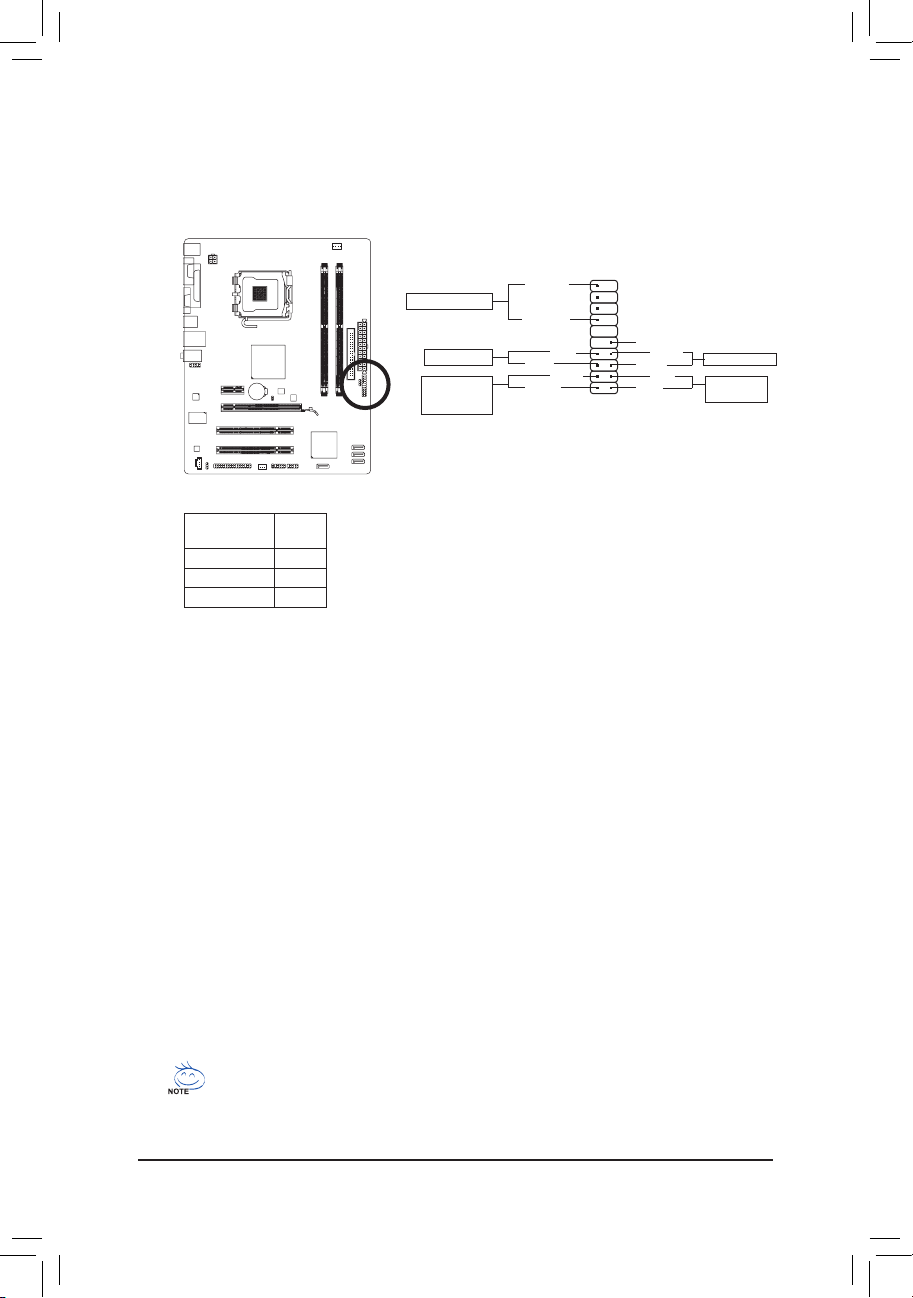
GA-G31M-ES2L/ES2C
マザーボード
- 26 -
10) F_PANEL (正面
パネルヘッダ
)
シャーシ前面パネルのパワースイッチ、リセットスイッチ、スピーカー およびシステムス
テータスインジケータを
、以下
のピン配列に従ってこのヘッダに接続します。ケーブルを
接続する前に、正と負
のピンに注意してください
。
前面
パネルのデザインは、シャーシによって異なります
。前面
パネルモジュール
は、パワースイッチ、リセットスイッチ
、電源 LED、
ハードドライブアクティビティ
LED、
スピーカー などで構成されています。シャーシ前面パネルモジュールをこの
ヘッダに接続しているとき、ワイヤ割り当てとピン割り当てが正しく一致しているこ
とを確認してください
。
•
PW (
パワースイッチ
):
シャーシ前面パネルのパワースイッチに接続します。パワースイッチを使用してシステ
ムのパワーをオフにする方法を設定できます
(詳細
については
、第 2 章、「BIOS
セット
アップ
」。「電源管理
のセットアップ」を参照してください
)。
•
SPEAK (
スピーカー
):
シャーシ前面パネルのスピーカーに接続します。システムは、ビープコードを鳴らす
ことでシステムの起動ステータスを報告します。システム
起動時に問題が検出
されな
い
場合、短
いビープ音が
1 度鳴
ります
。問題を検出
すると
、BIOS は異
なるパターンの
ビープ音を鳴らして問題を示します。ビープコードの詳細については
、第 5 章「
トラブル
シューティング」を参照してください
。
•
HD (IDE
ハードドライブアクティビティ
LED):
シャーシ前面パネルのハ ードドライブアクティビティ
LED に接続
します。ハードドライ
ブがデ ータの読み書きを行っているとき
、LED
はオンになります
。
•
RES (
リセットスイッチ
):
シャーシ前面パネルのリセットスイッチに接続します。コンピュータがフリーズし通常の
再起動を実行
できない
場合、
リセットスイッチを押してコンピュータを
再起動
します
。
•
NC:
接続なし。
•
MSG (
メッセージ/パワー/スリープ
LED):
シャーシ前面パネルの電源ステータスインジケータに接続しま
す。システムが作動しているとき
、LED
はオンになります。システ
ムが
S1
スリープ状態に入ると
、LED は点滅を続
けます。システム
が
S3/S4
スリープ状態に入っているとき、またはパワーがオフに
なっているとき
(S5)、LED
はオフになります
。
12
19
20
HD-
HD+
RES+
RES-
NC
SPEAK-
MSG-
MSG+
PW-
PW+
SPEAK+
メッセージ
LED/
パワー
/
スリープ
LED
パワースイッチ
スピーカーコネクタ
IDE
ハードディ
スク
作動LED
リセットスイッチ
システム
ステータス
LED
S0
オン
S1 点滅
S3/S4/S5
オフ
